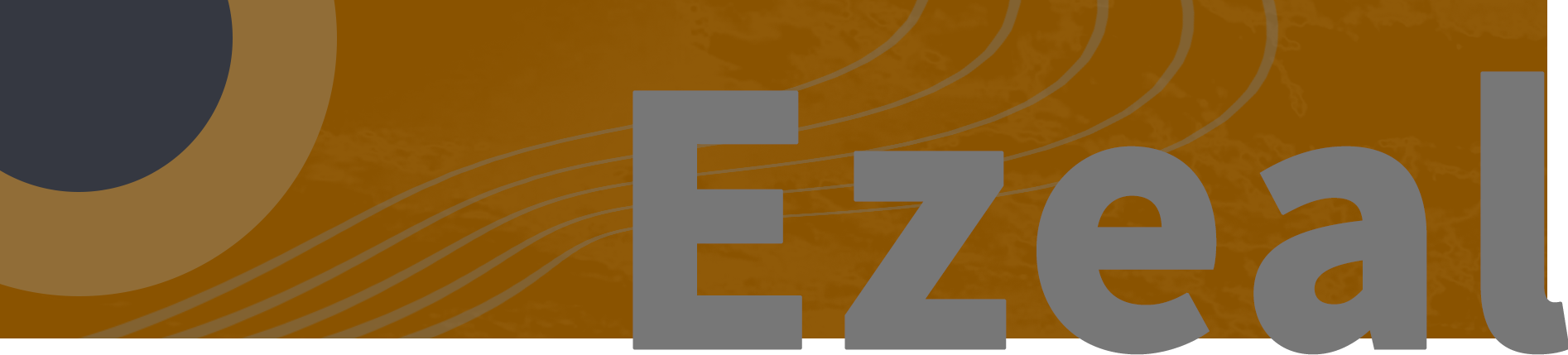在如今这个短视频的时代,每个人都可以成为一个视频制作者,每个人都可以成为一个视频主播。那么,做一个主播,你应该学会使用哪些软件来帮助你完成更高质量的直播呢?那必谈的就是“OBS Studio”了。
这是一款十分实用的推流软件,可以实现直播推流与录屏。那不免有同学会问:“直播的话,我使用手机摄像头也行的,我为什么要特别使用软件来进行直播?”。我们不难发现,高清晰度的直播会更加受观众喜爱。直接使用手机摄像头的话直播码率不足,压缩画质。但是,通过OBS则可以进行推流码率的更改,以此来获得更好的画质与更好的观看体验。下面我们上一张对比图。
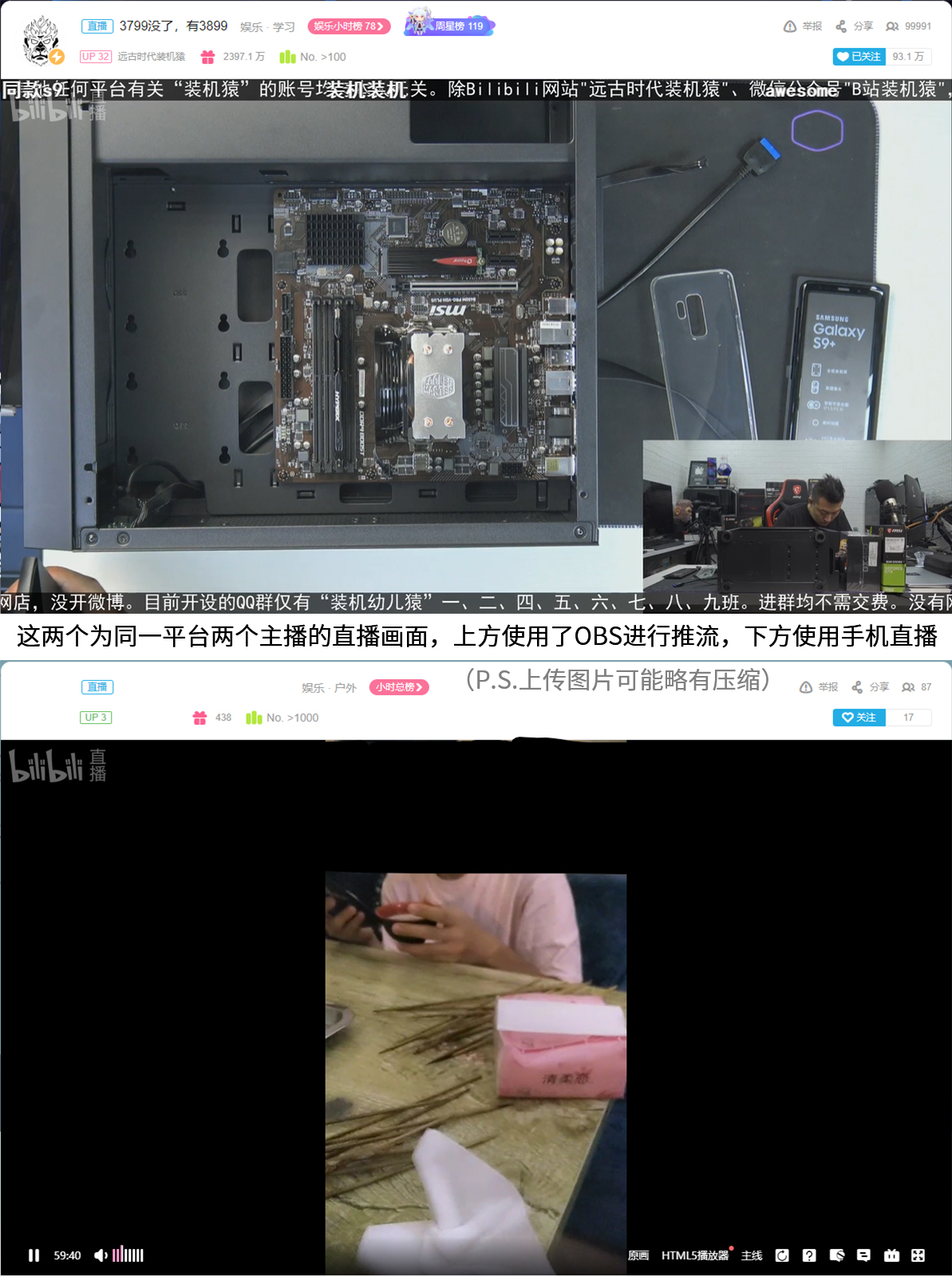
OBS作为一款免费的开源软件如今也授权给一些厂商进行“魔改”,来帮助直播平台的直播们进行更好的画面推流。但是,万变不离其宗,我们今天就可以来学习一下如何使用OBS Stdio。
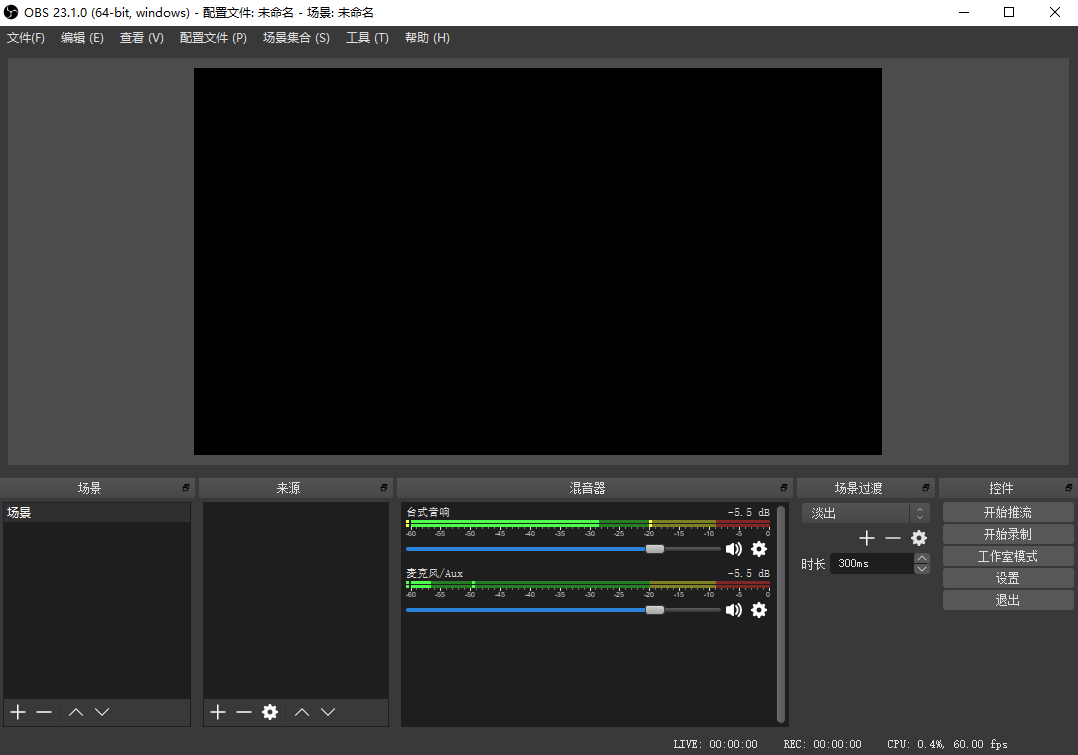
这个便是OBS 的主页面了,刚开始就是这样什么都没有。我们需要先进行一些设置,把你所需要直播出来的画面导入进来。
首先,我们需要在下方“来源”这个窗口中添加信号来源,点开“➕”这个按钮,添加一个来源。右袖管儿这边就先添加一个显示器展示出来的画面,选择“显示器捕获”即可。

当然,最主要的就是添加你的“视频捕获设备”了。你可以通过电脑接入视频采集卡,视频采集卡外接单反、微单来捕获你的拍摄设备上面的画面。通过外接设备的升级来提升你的画质。
你还可以添加文本信息来给你的观众提供信息,比如聊天室、群聊信息等。
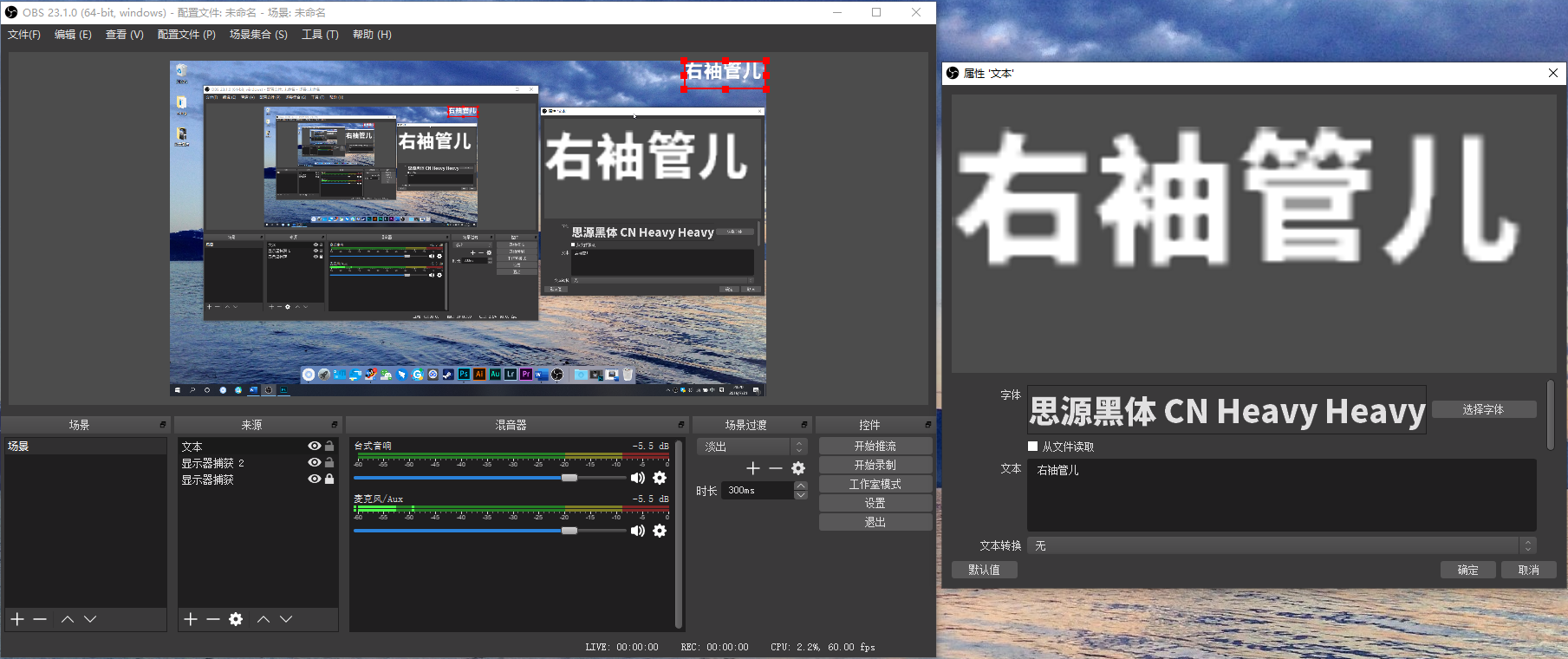
添加多个“来源”后,你可以在画面中对这些来源进行一些排版操作。
完成基本的设置后,就可以去直播平台获取推流地址(或者直播串流地址)了。如下图所示,“完整的推流地址”由“服务器”与“串流密钥”组成,以最后一个斜杆“/”为分割线,前面的为服务器地址,后面的为串流密钥,填入对应的空格内即可。
(温馨提示:得到完整的推流地址即代表可以将画面推流到你的直播间当中,所以各位要注意不要泄露了你的直播间推流地址)
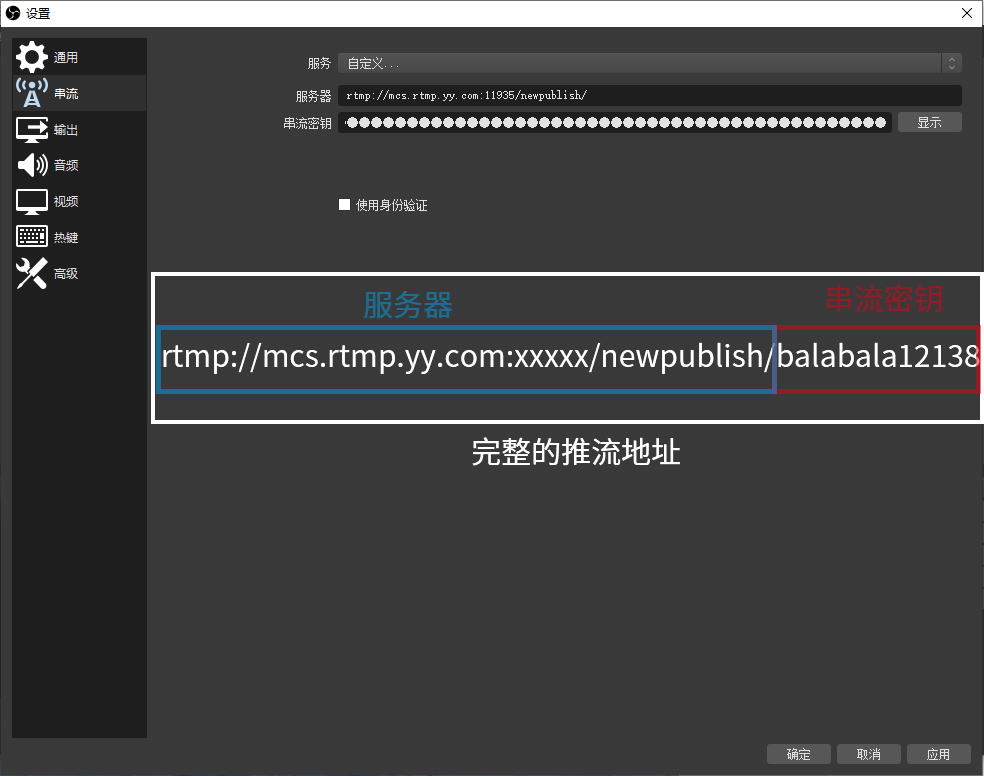
在画面的输出这块按照默认设置即可满足大部分直播需求。

完成各项设置之后,你就可以点击主页面右边的“开始推流”,将OBS中的画面推流到你的直播间当中。

你也可以选择打开“工作室模式”来进一步的进行画面切换等操作(建议在多人合作直播时使用)。下次会讲到一个叫做“MShow”的软件,可以进行多人远程共同直播,不过针对的方向也与OBS有所差别。右袖管儿这一两天也会更新的(当然,也有可能“咕咕咕”)~
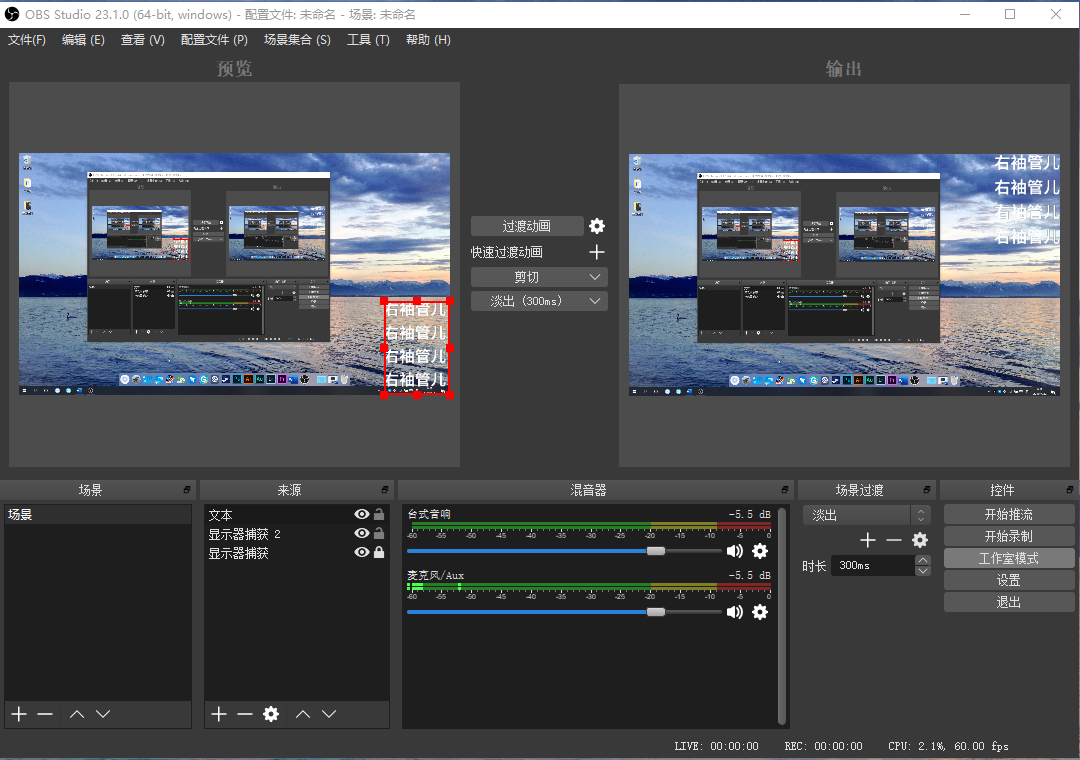
当然,你也可以根据画面的设置进行一定的修改与设置。以下是右袖管儿的直播间测试画面(无裁剪,手机端直接截屏)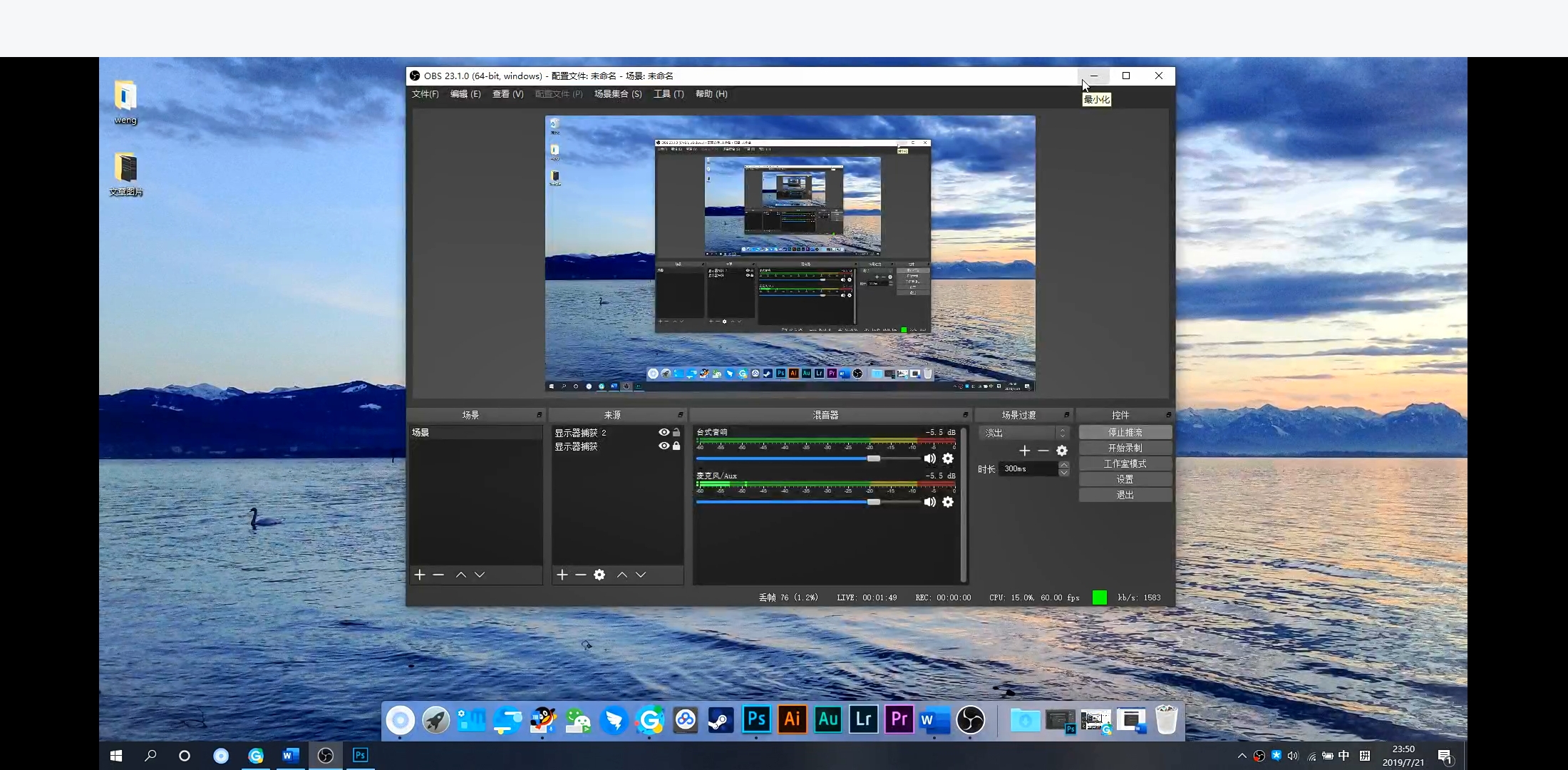
当然,由于图片传输与上传过程中存在压缩问题,所以在各位看来可能是有点模糊的,不过在直播间中的真实情况下,画面质量是非常好的。好啦,以上就是全部内容啦!我们下次再见~